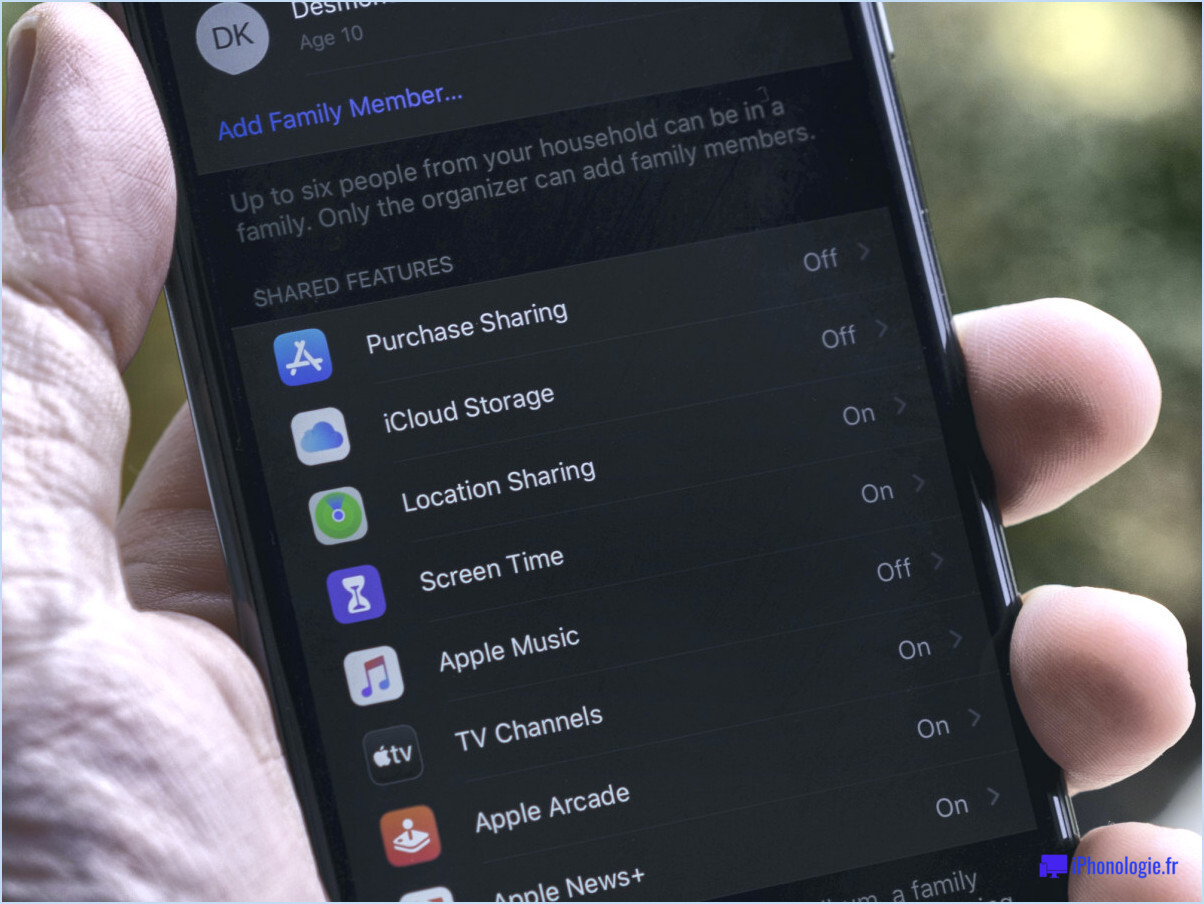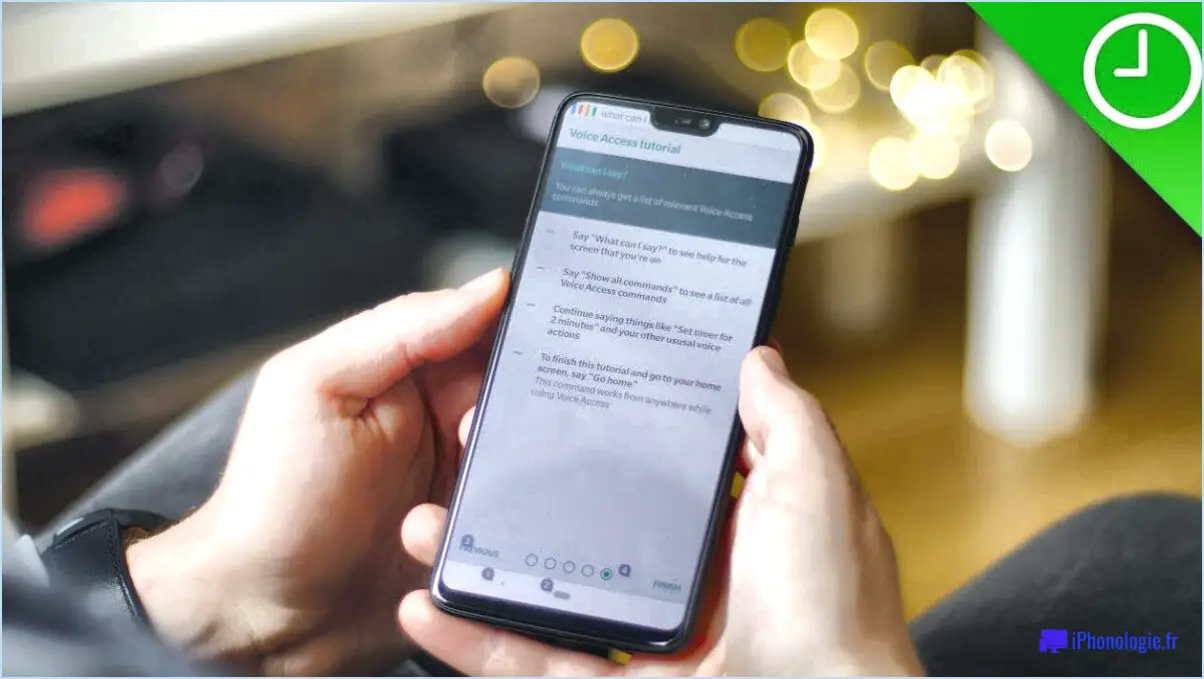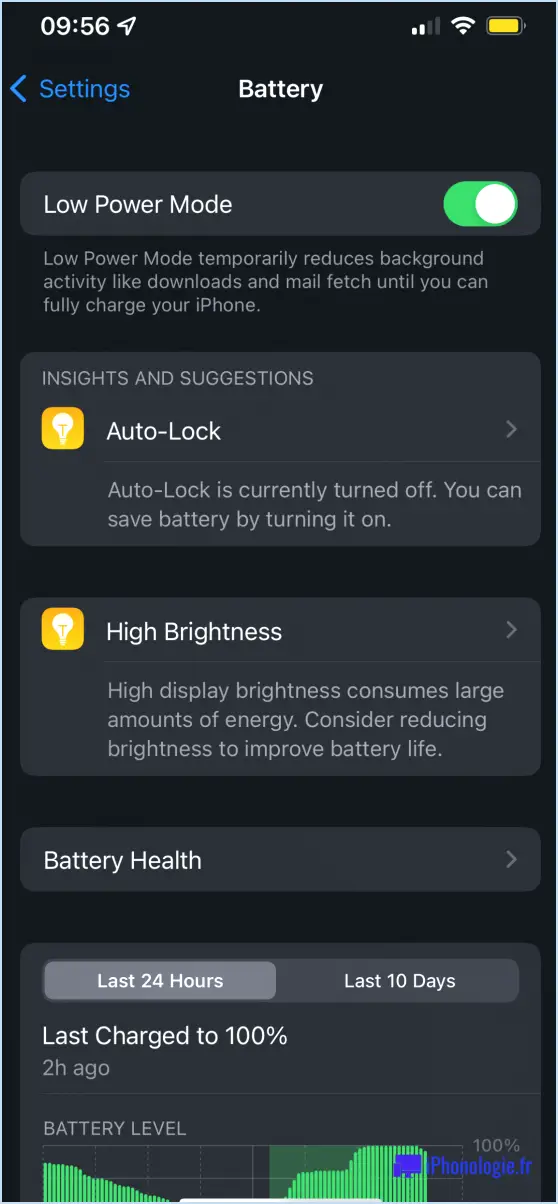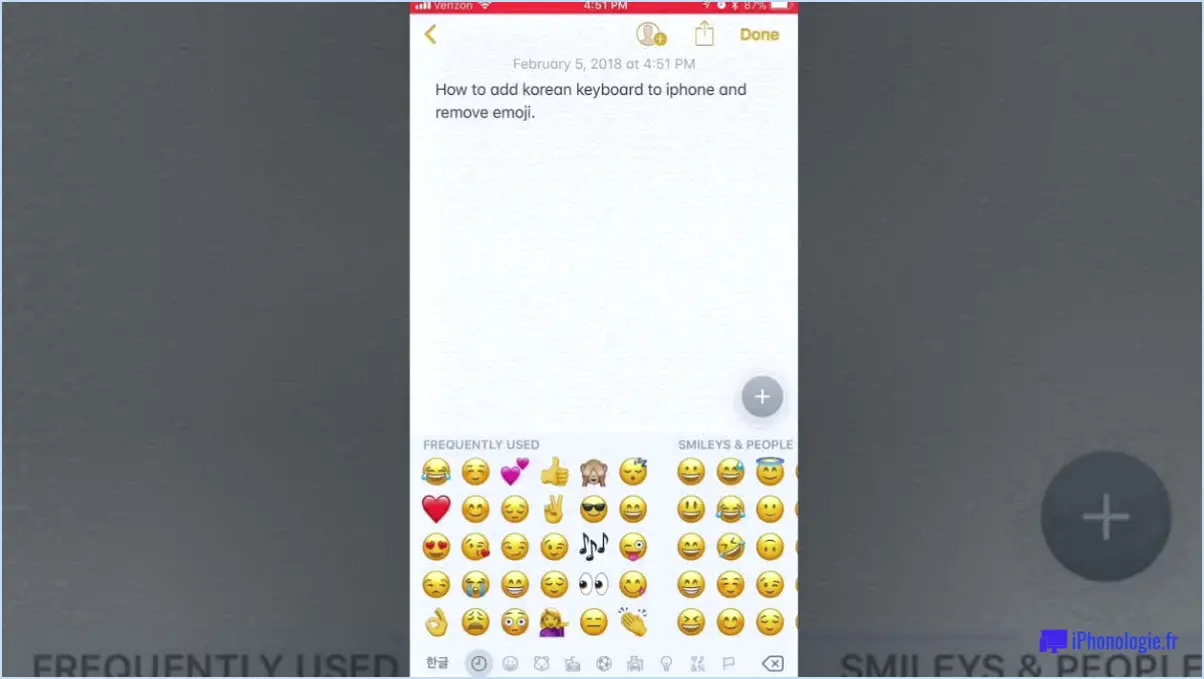Comment supprimer des mots du clavier android?

Lorsqu'il s'agit de supprimer des mots de votre clavier Android, il existe plusieurs méthodes simples que vous pouvez utiliser. La première méthode consiste à maintenir la touche d'effacement arrière enfoncée. En appuyant sur cette touche et en la maintenant enfoncée, vous pouvez rapidement effacer le dernier mot que vous avez tapé, ce qui vous permet de corriger rapidement toute erreur ou modification que vous souhaitez apporter.
Vous pouvez également opter pour la touche geste de glissement vers la gauche sur le clavier. Ce geste supprimera non seulement le dernier mot que vous avez tapé, mais aussi le mot suivant, s'il y en a un. Cette action intuitive vous permet de rectifier efficacement toute erreur sans avoir à taper individuellement.
En outre, de nombreux claviers Android offrent une approche plus granulaire de la suppression des mots grâce à l'utilisation d'un bouton curseur. En positionnant le curseur à la fin du mot que vous souhaitez supprimer, vous pouvez utiliser la touche d'effacement arrière pour supprimer le mot, caractère par caractère, jusqu'à ce qu'il disparaisse complètement. Cette méthode est particulièrement utile lorsque vous souhaitez conserver une partie du mot ou lorsque la précision est essentielle.
Pour ceux qui veulent encore plus de contrôle, certains claviers Android permettent de de sélectionner et d'effacer plusieurs mots simultanément. Pour ce faire, appuyez sur un mot et maintenez-le enfoncé jusqu'à ce qu'il soit surligné, puis élargissez la sélection en faisant glisser les poignées de sélection. Une fois que vous avez mis en surbrillance les mots souhaités, il vous suffit d'appuyer sur la touche de suppression pour les supprimer tous en même temps.
Dans le même ordre d'idées, l'utilisation de la touche couper ou supprimer du menu contextuel peut également faciliter la suppression de mots. En mettant le mot en surbrillance, puis en sélectionnant l'option appropriée, vous pouvez supprimer efficacement le mot sélectionné en une seule action.
En conclusion, les claviers Android proposent plusieurs méthodes pour effacer des mots rapidement et avec précision. Des gestes de retour arrière par pression longue et de glissement vers la gauche à la suppression basée sur le curseur, en passant par la sélection de plusieurs mots et les options de menu contextuel, vous pouvez choisir la méthode qui convient à votre style d'édition et à vos préférences.
Comment supprimer les mots appris sur le clavier Samsung s20?
Pour supprimer les mots appris sur le clavier Samsung de votre S20, accédez au menu Paramètres puis naviguez jusqu'à Langue et saisie. Sélectionnez l'option Clavier Samsung et passez à Dictionnaire. Une liste de mots acquis s'affiche. Pour supprimer un mot, tapez dessus et confirmez en sélectionnant Supprimer.
Comment supprimer l'historique du clavier sur Samsung?
Pour supprimer l'historique du clavier sur votre appareil Samsung, procédez comme suit :
- Ouvrez l'application Paramètres.
- Naviguer vers les fonctions avancées.
- Tapez sur Paramètres du clavier.
- Recherchez l'option intitulée Effacer l'historique.
- Sélectionnez Effacer l'historique pour supprimer l'historique de votre clavier.
En suivant ces étapes, vous pouvez supprimer efficacement l'historique du clavier stocké sur votre appareil Samsung. Cela vous permet de préserver votre vie privée et de conserver votre expérience de frappe.
Comment supprimer les prédictions du clavier?
Pour supprimer les prédictions du clavier, accédez aux paramètres de votre téléphone et désactivez la fonction de prédiction. Voici comment procéder :
- Ouvrez les paramètres: Localisez l'application Paramètres sur votre téléphone et ouvrez-la.
- Langue & Entrée: Dans Réglages, trouver la "Langue & Input" ou "System".
- Paramètres du clavier: Tapez sur "Clavier" ou "Clavier virtuel" pour accéder aux réglages liés au clavier.
- Gérer les claviers: Choisissez votre clavier actif dans la liste et accédez à ses paramètres.
- Paramètres de prédiction: Recherchez les paramètres de prédiction. Ils peuvent être intitulés "Correction de texte", "Auto-correction" ou autres.
- Désactiver les prédictions: Désactive la fonction de prédiction ou d'autocorrection pour désactiver les prédictions du clavier.
N'oubliez pas que les noms exacts des options peuvent varier en fonction du fabricant et de la version logicielle de votre appareil. En suivant ces étapes, vous pouvez supprimer les prédictions du clavier.
Comment supprimer les mots appris sur Galaxy?
Pour supprimer les mots appris sur votre appareil Galaxy, suivez les étapes suivantes :
- Paramètres du clavier: Allez dans les paramètres de votre clavier et choisissez "Dictionnaire de l'utilisateur". Choisissez les mots que vous souhaitez supprimer et appuyez sur "Supprimer".
- Menu Paramètres: Accédez à "Paramètres", puis sélectionnez "Langue et saisie". Tapez sur "Dictionnaire utilisateur" et procédez à la suppression des mots souhaités.
- Recherche vocale: Vous pouvez également utiliser la fonction "Recherche vocale" pour supprimer des mots de manière efficace.
N'oubliez pas que le processus comprend :
- Ouvrir les paramètres du clavier
- Naviguer vers le dictionnaire de l'utilisateur
- Sélection et suppression de mots
Dans les paramètres :
- Accès à la langue et à la saisie
- Choisir le dictionnaire de l'utilisateur
- Suppression de mots
Grâce à la recherche vocale :
- Utilisation de la recherche vocale pour la suppression
Comment supprimer certains mots dans un texte prédictif?
Pour supprimer des mots spécifiques des suggestions de texte prédictif, procédez comme suit :
- Appuyez longuement sur: Appuyez et maintenez enfoncé le mot que vous souhaitez supprimer dans les suggestions de texte prédictif.
- Sélection: Un menu apparaît. Choisissez l'option "supprimer" ou une commande similaire.
- Confirmation: Confirmez la suppression si vous y êtes invité.
En effectuant ces actions, vous pouvez rapidement éliminer les mots indésirables de votre base de données de texte prédictif, garantissant ainsi une expérience de frappe plus fluide et plus personnalisée.
Comment supprimer des mots?
Pour supprimer des mots de manière efficace, procédez comme suit :
- Touche d'effacement arrière: Effacez les mots individuellement en appuyant sur la touche d'effacement arrière.
- Surligner et effacer: Sélectionnez les mots et appuyez sur la touche d'effacement pour une suppression rapide.
Quelle touche est utilisée pour effacer un texte?
La touche touche d'effacement est l'outil indispensable pour supprimer du texte. Elle joue un rôle essentiel dans l'élimination rapide de caractères, de mots ou même de sections entières. Cette touche est placée à un endroit stratégique du clavier, souvent identifiée par le mot "Delete" ou représentée par une flèche orientée vers la gauche à l'intérieur d'un cadre. Lorsqu'elle est activée, elle efface efficacement le contenu à l'endroit où se trouve le curseur, rationalisant ainsi le processus d'édition. Dans diverses applications et logiciels de traitement de texte, la touche touche d'effacement est une fonction polyvalente qui permet aux utilisateurs d'effacer du texte avec précision et facilité.
Quelles sont les 5 façons d'effacer un texte?
Certainement ! Voici cinq méthodes efficaces pour effacer un texte :
- Appuyez sur la touche "Suppr" et maintenez-la enfoncée : Sur votre clavier, appuyez sur la touche "Suppr" et maintenez-la enfoncée pour effacer le texte rapidement.
- Balayez vers la gauche : Il suffit de balayer vers la gauche le texte que vous souhaitez supprimer pour le faire disparaître sans effort.
- Appuyez sur le bouton "Supprimer" : Repérez le bouton "Supprimer" en haut de votre clavier et appuyez dessus pour supprimer le texte sélectionné.
- Touche d'effacement arrière : Utilisez la touche "Effacement arrière" pour effacer une lettre à la fois, ce qui permet de gagner en précision.
- Utiliser la touche "Retour arrière" pour une lettre : Pour des suppressions méticuleuses, appuyez sur la touche "Retour arrière" pour éliminer le texte caractère par caractère.